Erstellen einer Szene aus PSD Dateien (Neu für 4.1) 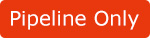
Entwerfen Sie Szenen in einer mehrschichtigen PSD und senden Sie sie an Cartoon Animator. PSD Ebenen (Ordner) erscheinen als verwaltbare Szenenobjekte in Cartoon Animator. Dann können Sie die Szenenobjekte mit Z-Tiefe anordnen, um auf einfache Weise 3D-Parallaxeffekte mit animierten Kameras zu erzeugen. (Video ansehen)
Nehmen Sie das PSD Projekt von Warwick Hays
als Beispiel. Es gibt getrennte Ebenen für Hintergrund, Wagen,
Pflanzen, etc.
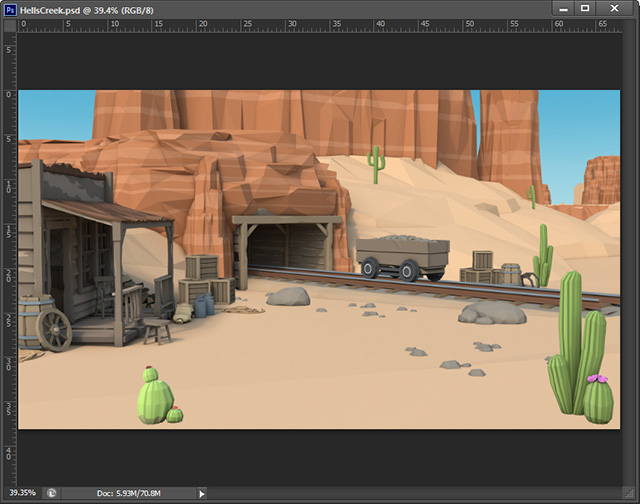
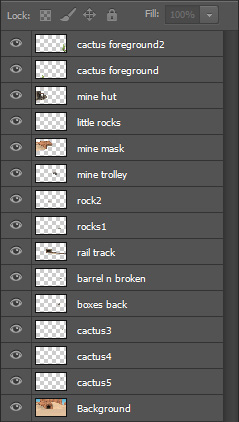
-
Um die Szene zu importieren, ziehen Sie die PSD-Datei in den Arbeitsbereich von Cartoon Animator
und wählen Sie Szene als Importoption im Dialogfeld.
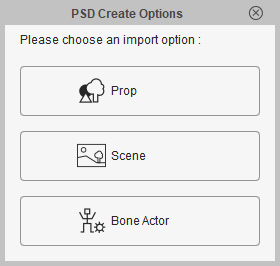
Alternativ können Sie auch auf den Medien erstellen Button in der Funktionsleiste klicken
und Szene als Importziel im Dialogfeld wählen.
Button in der Funktionsleiste klicken
und Szene als Importziel im Dialogfeld wählen.
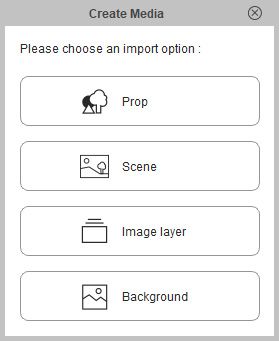
-
Die Szene wird in Cartoon Animator erstellt.
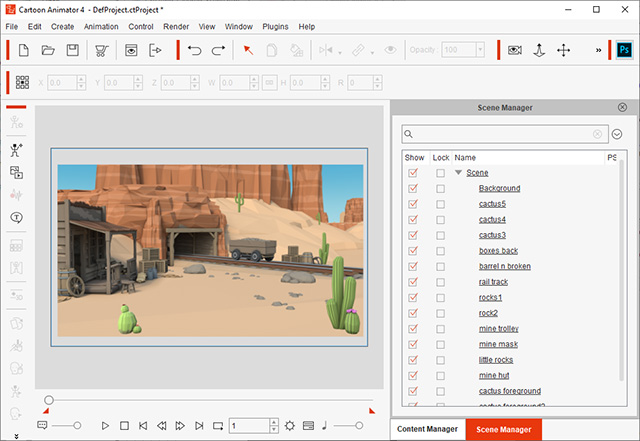
- Vergleichen Sie die PSD-Ebenen und die Objektliste im Szene Manager.
Sie werden feststellen, dass diese Ebenen unter der erstellten
Szene in Objekte umgewandelt werden.
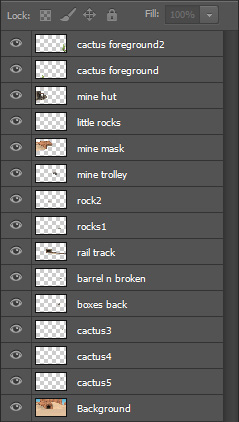
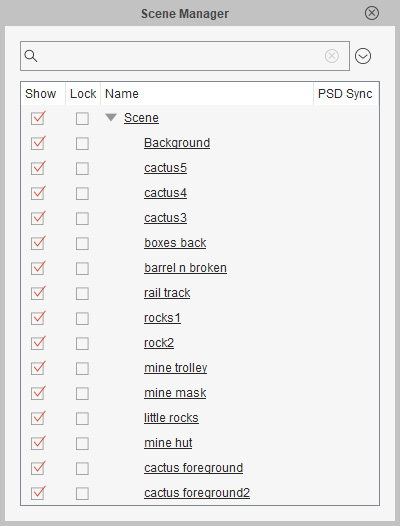
Die original PSD Ebenen.
Die Objektliste im Szene Manager.
- Transformieren
Sie die Objekte durch Ziehen mit der Maus oder mit den
Transformationstools in der Eigenschaften-Symbolleiste.
In diesem Fall, um den Grubenwagen zu positionieren.

-
Um den Parallaxeffekt zu erzeugen, klicken Sie auf den 3D Ansicht
 Button in der Kamera Toolbar um die
Z Reihenfolge
für die Objekte im 3D-Modus zu ändern. Ziehen Sie beispielsweise
den blauen Pfeil, um die Z-Tiefe des ausgewählten Grubenwagens
und der Schienenbahn zu ändern.
Button in der Kamera Toolbar um die
Z Reihenfolge
für die Objekte im 3D-Modus zu ändern. Ziehen Sie beispielsweise
den blauen Pfeil, um die Z-Tiefe des ausgewählten Grubenwagens
und der Schienenbahn zu ändern.
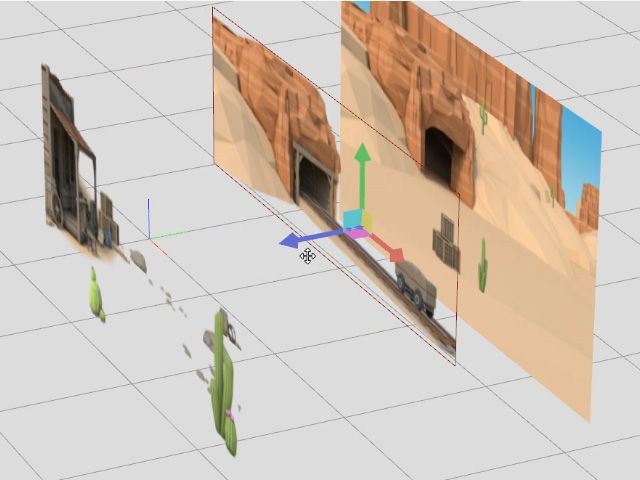
-
Klicken Sie erneut auf den 3D Ansicht
 Button, um den 3D-Modus zu verlassen. Zoomen Sie heran und
bewegen Sie die Kamera, um die Tiefenbeziehungen der einzelnen
Objekte zu überprüfen. In diesem Fall der Grubenwagen und der
Kaktus.
Button, um den 3D-Modus zu verlassen. Zoomen Sie heran und
bewegen Sie die Kamera, um die Tiefenbeziehungen der einzelnen
Objekte zu überprüfen. In diesem Fall der Grubenwagen und der
Kaktus. -
Weisen Sie dem Objekt eine elastische Bewegung zu. Ziehen Sie in
diesem Fall die Vorlage Stuttere_Right auf den Minenwagen.
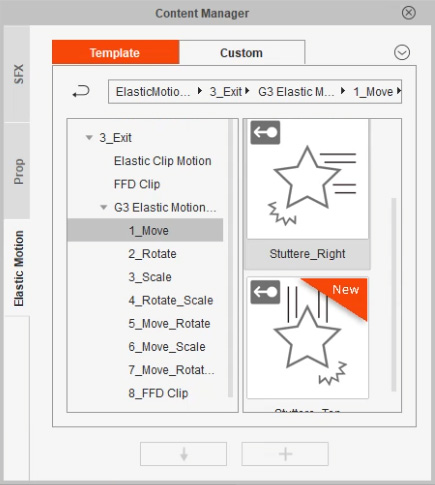
 Hinweis:
Hinweis:Sie erhalten diese Vorlage im Reallusion Content Store.
-
Sie können die Zeitleiste (F3) öffnen, um die Richtung der Bewegung des Objekts im Editor für elastische Bewegungen festzulegen.
-
Klicken Sie abschließend auf den Button Kamera Aufnahmemodus
 , um Ihre Kamera in den Aufnahmemodus zu schalten und die Kamera mit Umwandlungskeys zu animieren.
, um Ihre Kamera in den Aufnahmemodus zu schalten und die Kamera mit Umwandlungskeys zu animieren.
